コラム
圧倒的熱量を味方に「ファンダムマーケティング」とは?
最近いろんな書物を読み漁っています。企画営業部の倉田です。個人的流行は「量子物理学」と「ヴォイニッチ手稿」です。興味がある方は調べてみてください。

さて、昨今ありとあらゆるところで聞く”マーケティング”。その中でも、消費者の心を掴む”消費者理解のマーケティング”の重要度が上がってきました。”消費者理解”から”最適な方法を導き出す”これは全ての経済活動にとって10年前とは比較にならない程進化し、もはやビジネスの必須事項となってきているのを日々感じております。
その方法論の中でも「消費者自身の持つ熱量」を味方につけ、自社の商品やサービスの利用機会を急速に拡大⇨ブランド自体のロイヤルユーザーになってもらう施策が近年大流行しているのでご紹介します。
この記事は以下のようなお悩みを持っている企業様にオススメの内容となっています。
- 新規顧客を掴みたいけど、なかなか方法が無い
- 他社とはちょっと違うことがしてみたいけど何をすればいいのか?わからない
- 売れるシーズンを逃さず販促効果を最大化したい
- まずは一度でいいから自社の商品を体験・購入してみてもらいたい
ファンダムとは?
タイトルにもありますが「ファンダム」って聞き慣れ無い言葉だと思います。「ファンダム」とは趣味・アニメ・漫画・小説・スポーツなどの分野の熱心なファンたち、また熱心なファンによる世界、彼らによって形成された文化である。と定義された言葉であり、所謂「推し活」と言われるものです。
書籍として「ファンダムレボリューション」なる書籍も出ていたり、にわかに使われ初めている言葉です。
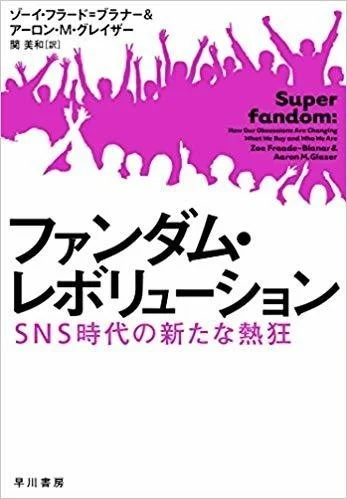
「推し活」と聞くと一部のオタクが熱狂しているだけ。とかうちのターゲットに合う人はいない。とかそう思われる方もいらっしゃると思います。
ですが、昨今の事例を見ると消費行動を加速するコンテンツとしては、非常に効果的かつ即効性のある手法となってきております。またパナソニックの5,131人を対象とした「推し活」に関する調査によると、約5人に1人が「現在推し活をしている(21.8%)」と回答しており、推し活という言葉が一般的になってきていることがわかります。
また「コンテンツファン消費行動調査2021」によると、推し活の推定市場規模は約1,171億円に上るといわれています。一人のユーザ一ヶ月間に推し活に使う金額は20,000円以上とも言われております。
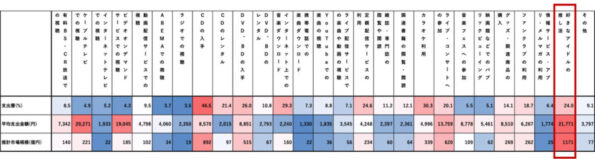
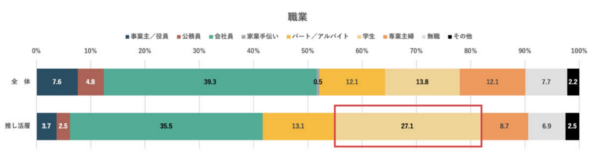
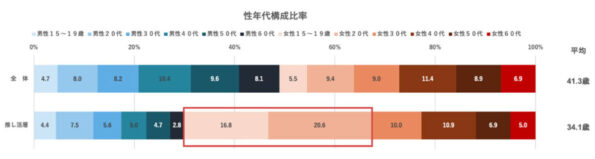
世代問わず「推し活」は活発化しており、広告単体では取り込むことの難しい「20〜30代女性」で特に強い傾向が見られます。
前提としてこの世代の特徴として、①SNSを活用することが多く、②チラシ等の折り込みでは反応が薄く、③TVCMなどのマス広告の関心も昨今低下してきている。という背景があります。
しかし一方では家計を握り始め、消費行動の核となったりと、マーケットとしては非常に重要なターゲットとなっております。ここに「即効性があり、通常の広告よりも高い効果が見込める」という点ではメリットがあるのでは?と考えております。
実際の調査でも推しのタイアップ商品における高緯度は、全年齢で高い好意度を示し、特に20−30代女性では7.61/10点となっており明確な経済効果が見込まれることがわかっています。
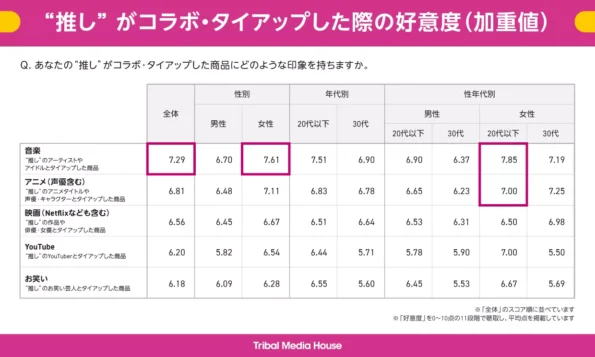
ファンダムマーケティングの方法とは?
「推し活」を活用したマーケティングには様々な方法があります。
以下に実例を紹介します。
推し旅:JR東海
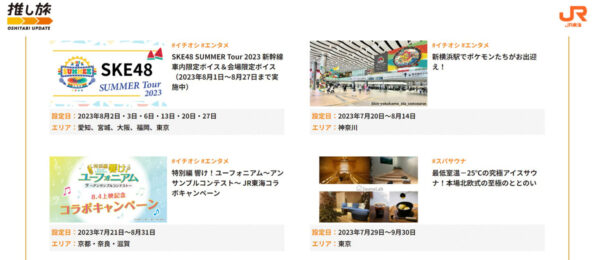
戦国時代以来、荒廃が進んでいた境内の復興に向け、コケや木を植えたりできる京都の安祥寺の「復興特別体験」、東京目黒にある寄生虫博物館を閉館後に訪れ、非公開エリアも特別に見学できる「寄生虫講座付き目黒寄生虫館時間外貸し切り」といった、その筋のマニアにはたまらない企画が、各ジャンルで推し活に勤しむファンたちの旅情をかきたてています。
推し旅の名にふさわしい内容を盛り込んでいるだけに催行人数にも制限が設けられていますが、人気の企画には応募が殺到し、抽選になることもしばしば。
目黒寄生虫館の推し旅については、抽選倍率が34倍となり、再販を求める声の高まりに応えて第2弾が企画されるなど、好評を博しています。
狙い通り、刺さる人には深々と刺さった結果、リピーター化に成功している一例です。
「キミの推しスパは!?」キャンペーン:エスビー食品
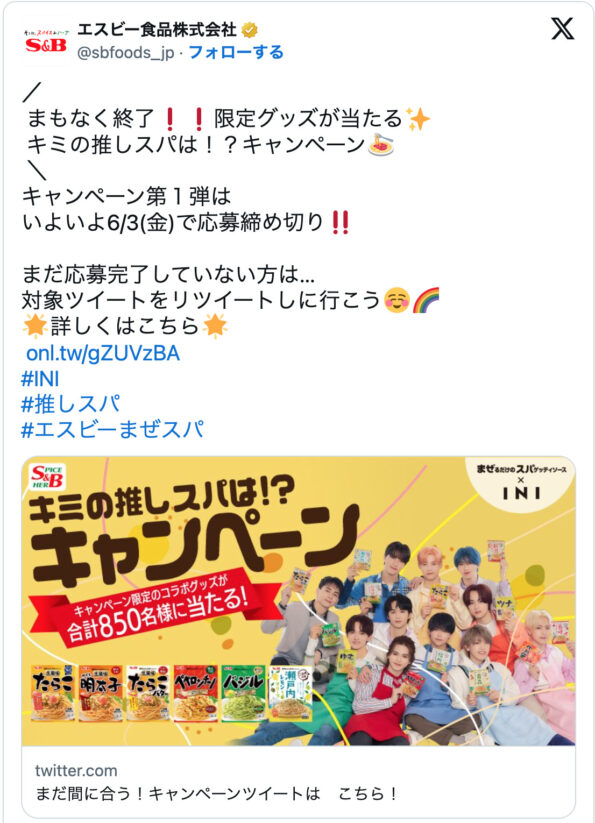
エスビー食品が実施した「キミの推しスパは!?」キャンペーン。メインキャラクターにグローバルボーイズグループの「INI」を起用し、同社の人気商品である「まぜるだけのスパゲッティソース」シリーズのプロモーションを行いました。
このプロモーションはINIのメンバー11人がそれぞれの「推しスパ(好きなパスタソース)」を紹介する形式を採用し、テレビCM放映やブランドサイトの公開、Twitterキャンペーンからメンバーの写真がデザインされたコラボパッケージ商品の限定販売など幅広い施策が行われています。
また、このコラボに関連した「#エスビーまぜスパ」「#アンバサダーはINI」などのハッシュタグはTwitterキャンペーンの実施前からトレンド入りするなど、熱量の高いファンの力を味方につけて話題化に成功した事例となっています。
【地方創生寄付がついた商品販売】ASTROBOY × JAPAN(ご当地アトム)NFT:鳥取県

鳥取県が「鉄腕アトム」とタイアップ、ご当地NFTカードで地域活性化を目指しています。地方自治体とNFTゲームのコラボは日本初。手塚プロダクション・JTBとJCBの合弁会社「(株)J&J事業創造・ブロックチェーンを扱うNOBORDER.z FZEによる共同プロジェクトの第一弾です。
コロナ禍で打撃を受けた地域経済と国内観光マーケットの回復・支援を目的としたプロジェクトです。鳥取県内各地が背景に描かれた鉄腕アトムのご当地NFTカードを、世界の市場に向けて発表していきます。現在はコレクション機能だけですが、今後はメタバースのゲームで遊べるようになる予定です。鳥取県は宇宙産業の飛躍への取り組みを進め、「星取県」としてブランディングを行っていきます。
先行募集2000枚に対して24700人から申し込みがありました。欧米・中国からの申し込みが多かったといい、インバウンドも期待されます。今年2022年5月に販売開始されたサービスなので、これからに期待したいところです。
推し活マーケティングを頼みたい
いかがでしょうか?費用感以上の効果が見込める「ファンダムマーケティング」は、御社の新規顧客獲得やリピート率の向上に予想以上の効果を生み出すかもしれません。
推し活を利用した「ファンダムマーケティング」を依頼するには、各種IP(知的財産)保持者や芸能プロダクションへのタイアップ提案から予算の調整や、契約業務など多数の行程が必要となってきます。
プランニングAではイベント等のキャスティングはもちろんタレントや各種IPとのブッキングなど全てを一貫して請け負っております。
以下のような悩みをお持ちの方は、是非弊社まで一度ご相談ください。
- ファンダムマーケティングをしたけど、どことタイアップすればいいのかわからない
- 予算感も契約条件もなにもわからない
- タレント事務所に連絡したけど返答がない
- イベントでタレントに来てもらいたいけどキャスティングが難しい
- 企画から実施まで全部お任せして進めて欲しい
- 呼びたいorコラボしたいタレントはいるがアプローチの仕方がわからない
等
弊社では過去多数のキャスティグ実績を持っております。御社のご予算感に合わせてキャスティング案のご提示から独自のルートを活用し手頃な予算感でのタレントキャスティングやブッキングを可能にしております。
タレント・キャラクターなどのコラボ依頼、ブッキング、キャスティングに関しては下記お問い合わせフォームよりご連絡ください。


